Windows 11 上記事本中的 AI 文字重寫:逐步指南
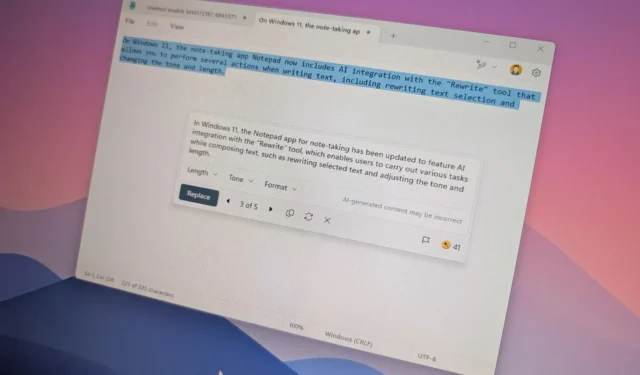
- 要利用記事本中的 Rewrite AI 功能,只需啟動應用程式、開啟現有文字檔案或編寫新文字即可。突出顯示要修改的文本,右鍵單擊它,然後選擇“重寫”。接下來,選擇AI重寫的版本並點擊“替換”。
- 如果您喜歡傳統的記事本體驗,您可以選擇停用重寫功能。
- 對於有興趣在預覽階段嘗試該功能的人來說,可能需要透過 ViveTool 手動啟動。
在 Windows 11 中,記事本透過「重寫」工具整合了 AI 功能,可以對文字進行各種修改,包括改變語氣和長度。
從記事本版本 11.2410.15.0及後續更新開始,此功能可用。由於此功能依賴雲端處理,因此請確保您使用 Microsoft 帳戶登入才能存取它。
本指南將引導您完成開始使用 Windows 11 上提供的 AI 寫作工具的步驟。
在 Windows 11 上的記事本中開始使用 Rewrite
重寫功能是用戶友好的,類似於 Microsoft Edge 中的「使用 Copilot 重寫」選項。記事本甚至提供了關閉此功能的選項,讓您可以選擇返回其經典設定。
如何在記事本中使用重寫
若要在記事本中使用 AI 文字重寫功能,請依照下列步驟操作:
-
造訪右上角的個人資料選單並登入(如果需要)。
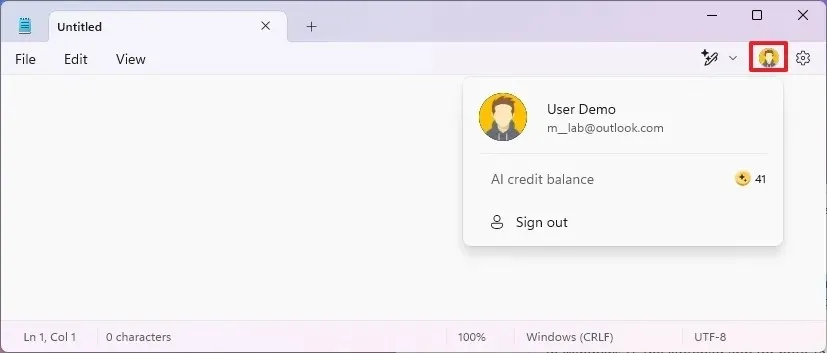
-
(可選)前往「文件」選單,選擇「開啟」,導覽至要編輯或建立新文字的文件,然後繼續執行後續步驟。
-
突出顯示您想要增強的文字部分。
- 右鍵單擊所選文字並選擇“重寫”選項。您也可以使用快速鍵“Ctrl + I”。
-
檢查 AI 產生的修訂版。
-
使用提供的選項調整長度、音調和風格。
-
選擇您首選的生成文字版本,或按一下「重試」以取得其他選項。
-
(可選)透過對話方塊還原到文字的早期版本。
-
按下替換按鈕以實施修改後的文字。
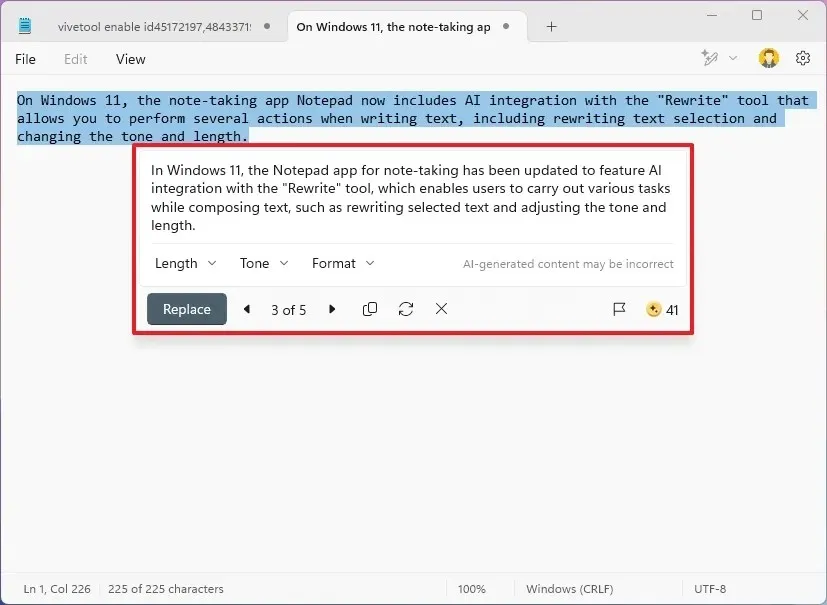
需要注意的是,每次使用此功能時,您都會使用您的 AI 積分,每月有限。擁有 Microsoft 帳戶的使用者每月可獲得 15 個非展期積分,而擁有 Microsoft 365 訂閱的使用者將獲得 60 個非展期積分。
如何在記事本中停用重寫
若要在 Windows 11 上的記事本中關閉 AI 功能,請依照下列步驟操作:
-
點擊右上角的“設定”按鈕。
-
關閉AI 功能部分下的重寫開關以將其停用。
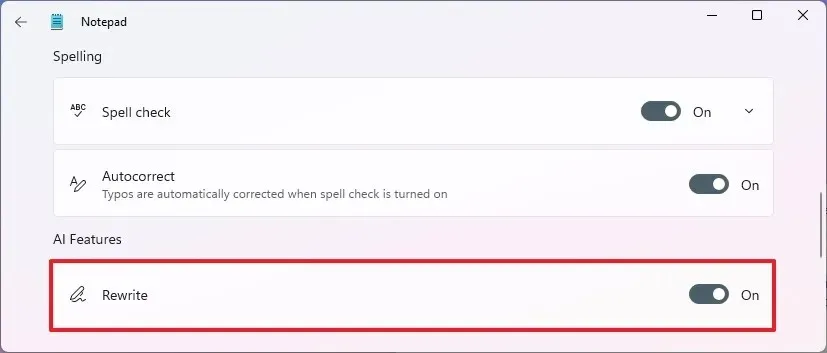
-
(可選)您可以透過重新開啟開關來重新啟用重寫功能。
完成這些步驟後,AI 功能將從筆記應用程式中刪除。
如何在記事本中啟用重寫(預覽)
如果你已透過 Canary 或 Dev 頻道中的裝置上的 Microsoft Store 更新了記事本應用程序,則此功能應自動顯示。如果它不可見,您可能需要使用 ViveTool 手動啟用它。
若要在記事本中存取重寫預覽,請執行下列操作:
-
造訪GitHub網站。
-
下載啟動記事本重寫所需的ViveTool-vx.xxzip檔。
-
雙擊 zip 資料夾,使用檔案總管將其開啟。
-
點選全部提取按鈕。

-
單擊提取按鈕。
-
複製資料夾的路徑。
-
打開開始。
-
搜尋「命令提示字元」,右鍵點選頂部結果,然後選擇「以管理員身分執行」。
-
輸入以下命令導航至 ViveTool 資料夾並按Enter:
cd c:\folder\path\ViveTool-v0.x.x確保根據資料夾的位置修改路徑。
-
在記事本中鍵入指令以啟用 Rewrite AI 功能,然後按Enter:
vivetool /enable /id:45172197,48433719
完成這些步驟後,「重寫」選項現在應該在記事本中可見。您可能仍然需要透過應用程式的設定來啟動它。
雖然人工智慧寫作助理可能對某些用戶有用,但我個人認為對於像記事本這樣簡單的應用程式來說沒有必要。對於更複雜的功能,Microsoft Word 或其他文字處理軟體等替代品就足夠了。
此外,請注意與您的帳戶關聯的 AI 積分的限制。有時您可能需要使用此功能,但可能由於積分不足而無法使用。如果微軟尋求增強這些人工智慧功能的功能,他們應該考慮消除這些限制。
截至目前,重寫功能可供美國、法國、英國、加拿大、義大利和德國的用戶使用。此外,澳洲、紐西蘭、馬來西亞、新加坡、台灣和泰國的 Microsoft 365 訂閱者也可以使用此功能。



發佈留言